蝙蝠岛资源网 Design By www.hbtsch.com
原图

<点小图查看大图>
最终效果

<点小图查看大图>
1、打开原图,复制一层,到通道面板,把绿通道(Ctrl+A,Ctrl+C)复制到蓝通道(Ctrl+V)。

2、回到图层,Ctrl+D取消选区,效果如下:

3、建色彩平衡调整层,参数及效果如下图:
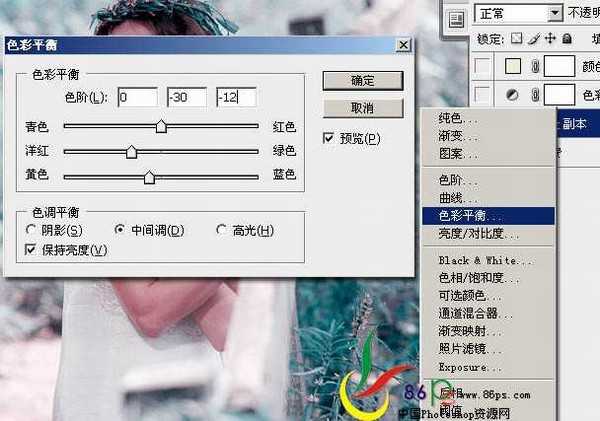
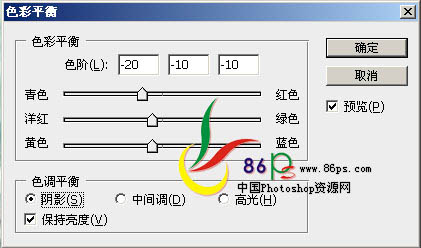
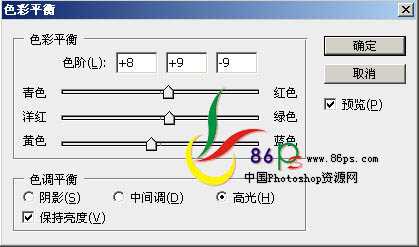
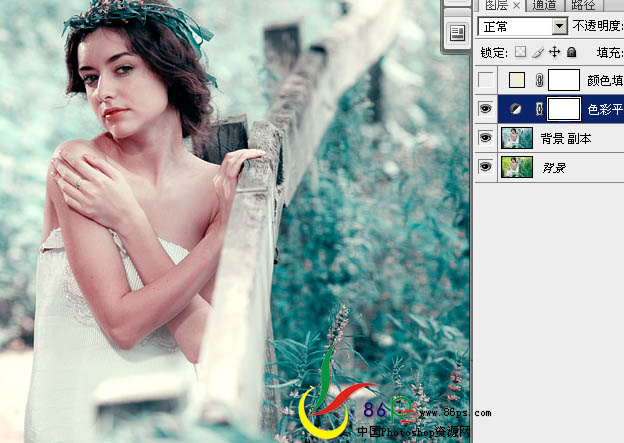
4、建纯色层,颜色设置如下:

5、将纯色层模式设为:柔光,得到效果:

6、新建一个图层按Ctrl+Alt+Shift+E盖印图层,锐化图片(滤镜—锐化—USM锐化)。整个图片调整就完成了,下面是加文字及做边框的小方法!
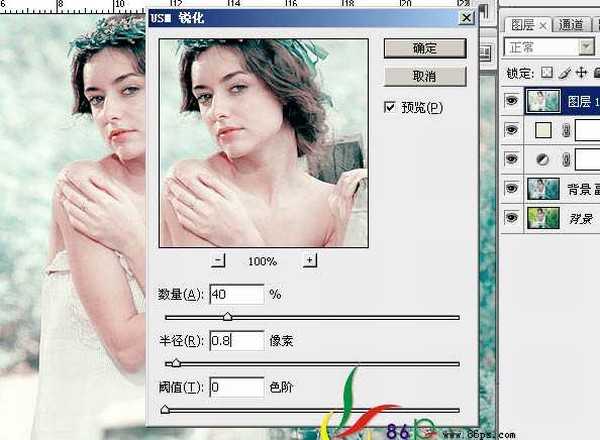
7、执行图像—画布大小,扩展画布,在高度那里输入扩展的数值,画布扩展颜色选其它,根据自已想的颜色来设置。
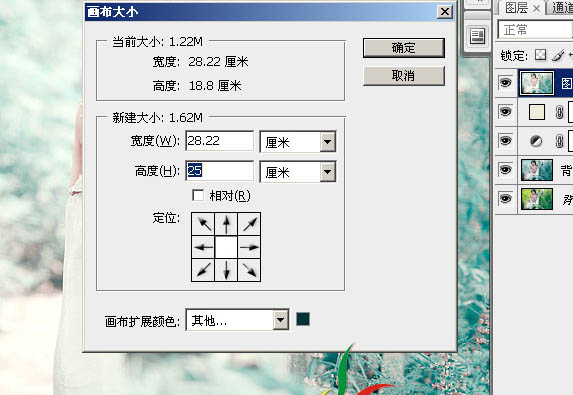
8、效果如下,用剪裁工具裁一下,按回车确认操作。

9、双击图层1,给图片添加描边样式。
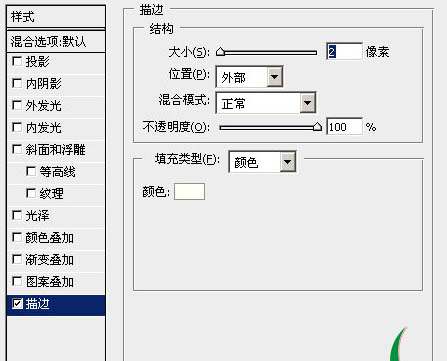
10、加上文字。

11、建一个黑色到透明的渐变,给图片加暗角。鼠标可以点在图片上移动渐变的位置。
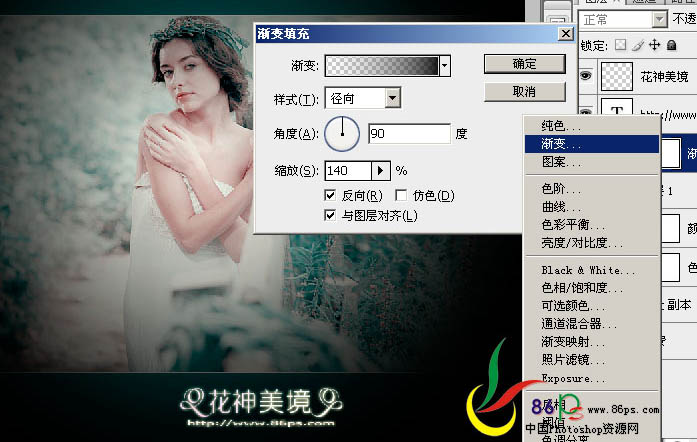
12、给渐变与图层1创建一个剪贴蒙版(快捷键Ctrl+Alt+G,或按住Alt键同时在渐变与图层1之间的缝点一下,或直接去图层—创建剪贴蒙版)。完成!

最终效果:


<点小图查看大图>
最终效果

<点小图查看大图>
1、打开原图,复制一层,到通道面板,把绿通道(Ctrl+A,Ctrl+C)复制到蓝通道(Ctrl+V)。

2、回到图层,Ctrl+D取消选区,效果如下:

3、建色彩平衡调整层,参数及效果如下图:
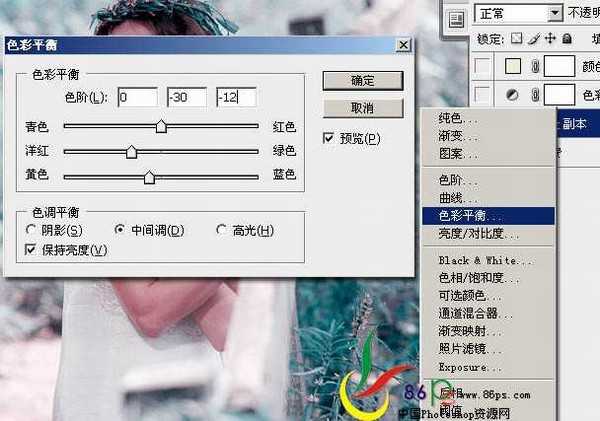
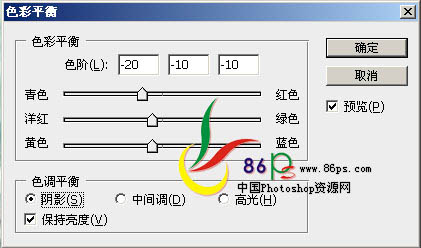
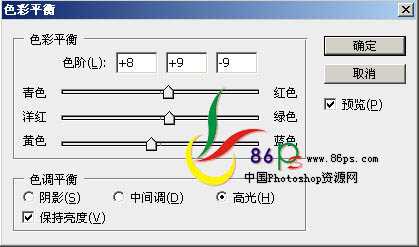
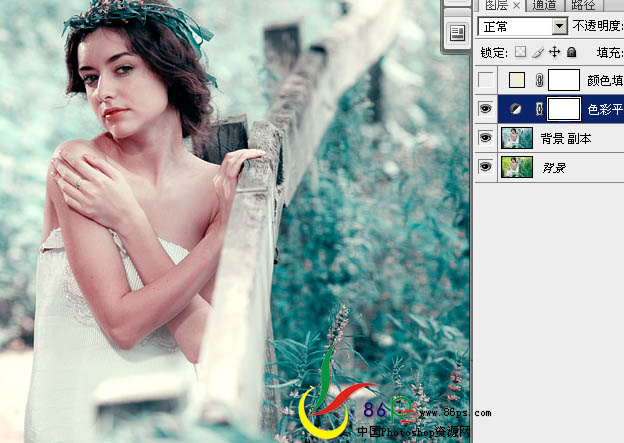
4、建纯色层,颜色设置如下:

5、将纯色层模式设为:柔光,得到效果:

6、新建一个图层按Ctrl+Alt+Shift+E盖印图层,锐化图片(滤镜—锐化—USM锐化)。整个图片调整就完成了,下面是加文字及做边框的小方法!
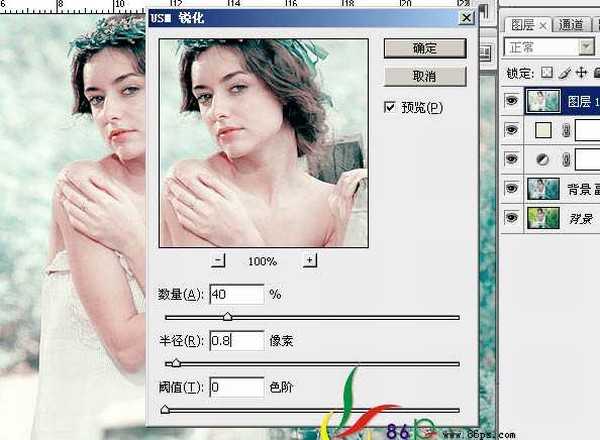
7、执行图像—画布大小,扩展画布,在高度那里输入扩展的数值,画布扩展颜色选其它,根据自已想的颜色来设置。
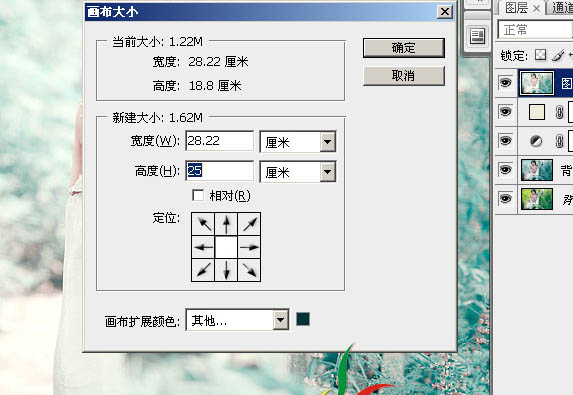
8、效果如下,用剪裁工具裁一下,按回车确认操作。

9、双击图层1,给图片添加描边样式。
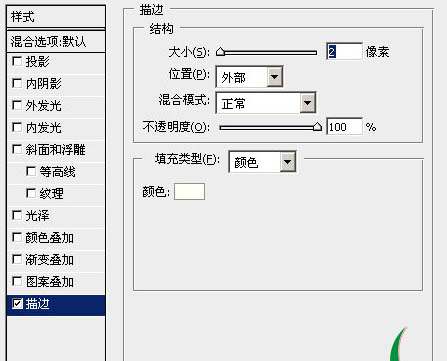
10、加上文字。

11、建一个黑色到透明的渐变,给图片加暗角。鼠标可以点在图片上移动渐变的位置。
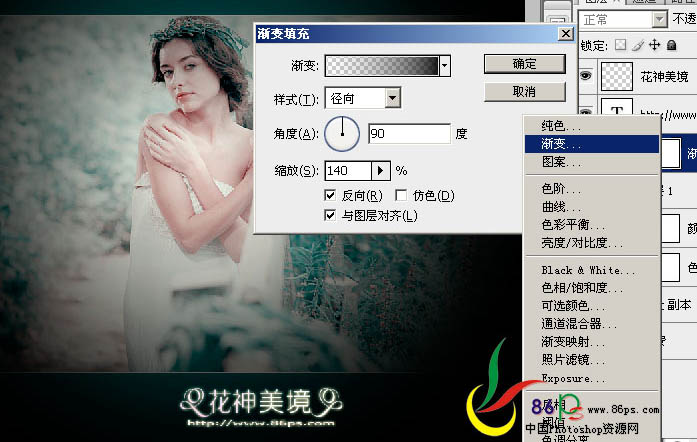
12、给渐变与图层1创建一个剪贴蒙版(快捷键Ctrl+Alt+G,或按住Alt键同时在渐变与图层1之间的缝点一下,或直接去图层—创建剪贴蒙版)。完成!

最终效果:

标签:
外景人物照片,青黄色
蝙蝠岛资源网 Design By www.hbtsch.com
广告合作:本站广告合作请联系QQ:858582 申请时备注:广告合作(否则不回)
免责声明:本站文章均来自网站采集或用户投稿,网站不提供任何软件下载或自行开发的软件! 如有用户或公司发现本站内容信息存在侵权行为,请邮件告知! 858582#qq.com
免责声明:本站文章均来自网站采集或用户投稿,网站不提供任何软件下载或自行开发的软件! 如有用户或公司发现本站内容信息存在侵权行为,请邮件告知! 858582#qq.com
蝙蝠岛资源网 Design By www.hbtsch.com
暂无ps调出外景人物照片的青黄色的评论...
更新日志
2025年12月19日
2025年12月19日
- 小骆驼-《草原狼2(蓝光CD)》[原抓WAV+CUE]
- 群星《欢迎来到我身边 电影原声专辑》[320K/MP3][105.02MB]
- 群星《欢迎来到我身边 电影原声专辑》[FLAC/分轨][480.9MB]
- 雷婷《梦里蓝天HQⅡ》 2023头版限量编号低速原抓[WAV+CUE][463M]
- 群星《2024好听新歌42》AI调整音效【WAV分轨】
- 王思雨-《思念陪着鸿雁飞》WAV
- 王思雨《喜马拉雅HQ》头版限量编号[WAV+CUE]
- 李健《无时无刻》[WAV+CUE][590M]
- 陈奕迅《酝酿》[WAV分轨][502M]
- 卓依婷《化蝶》2CD[WAV+CUE][1.1G]
- 群星《吉他王(黑胶CD)》[WAV+CUE]
- 齐秦《穿乐(穿越)》[WAV+CUE]
- 发烧珍品《数位CD音响测试-动向效果(九)》【WAV+CUE】
- 邝美云《邝美云精装歌集》[DSF][1.6G]
- 吕方《爱一回伤一回》[WAV+CUE][454M]
